Cách xuống dòng trong Zalo trên iPhone, Android chi tiết
Cách xuống dòng trong Zalo trên iPhone, Android chi tiết
Thủ thuật giúp bạn nhắn tin Zalo rõ ràng hơn là cách xuống dòng trong Zalo trên điện thoại iPhone, Android và máy tính. Hãy xem bài viết dưới đây để biết cách tạo văn bản dạng liệt kê và xuống dòng trong Zalo nhé!
Vì sao nên tìm cách viết xuống dòng trong Zalo?
Zalo là mạng xã hội phổ biến tại Việt Nam, giúp bạn trao đổi trực tuyến. Dù đã sử dụng Zalo rất lâu, thông thạo các tính năng gửi tin, gọi,... Có thể bạn đã bỏ qua một số tính năng hỗ trợ khác giúp cuộc trò chuyện tốt hơn.
Cụ thể, bạn thường soạn tin nhắn rất dài mà không biết cách xuống dòng trong Zalo. Việc này khiến bạn và bạn bè, đồng nghiệp của bạn có trải nghiệm không tốt. Đôi khi là gây hiểu lầm vì tin nhắn không được ngắt nghỉ đúng nghĩa.

Khi trình bày một vấn đề trên Zalo, bạn nên trình bày theo dạng liệt kê và tách đoạn. Vì:
- Bạn sẽ dễ dàng diễn đạt nội dung rõ ràng, mạch lạc theo từng đoạn văn bản và giúp người khác sẽ dễ hiểu hơn khi nhắn tin qua Zalo.
- Trong công việc, khi trình bày nội dung, công việc qua Zalo bằng cách xuống dòng, bạn sẽ nắm rõ hơn công việc và nhiệm vụ của cấp trên giao cho bạn.
- Giúp bạn ghi chú, hệ thống lại các thông tin nhanh hơn khi các mục như: thời gian, công việc,... được thể hiện theo từng dòng cụ thể.
- Làm cho cuộc trò chuyện trên Zalo sẽ thú vị hơn, dễ hiểu hơn. Nếu bạn ngắt câu hoặc ngắt đoạn phù hợp bằng cách xuống dòng.
Tóm lại, khi soạn thảo văn bản bằng cách liệt kê hoặc tách đoạn. Xuống dòng là cách giúp bạn diễn đạt nội dung rõ ràng và ghi điểm với các quản lý trực tiếp của bạn.
Có thể bạn quan tâm: Cách vào Zalo web đăng nhập trên máy tính.
Cách xuống dòng trong Zalo trên điện thoại iPhone
Thủ thuật đầu tiên, bạn có thể thử thực hiện cách xuống dòng Zalo trên điện thoại iOS chỉ với một thao tác duy nhất. Bạn chỉ cần soạn văn bản theo cách bình thường, khi cần xuống dòng bạn nhấn Nhập/Return trên bàn phím ảo của iPhone.
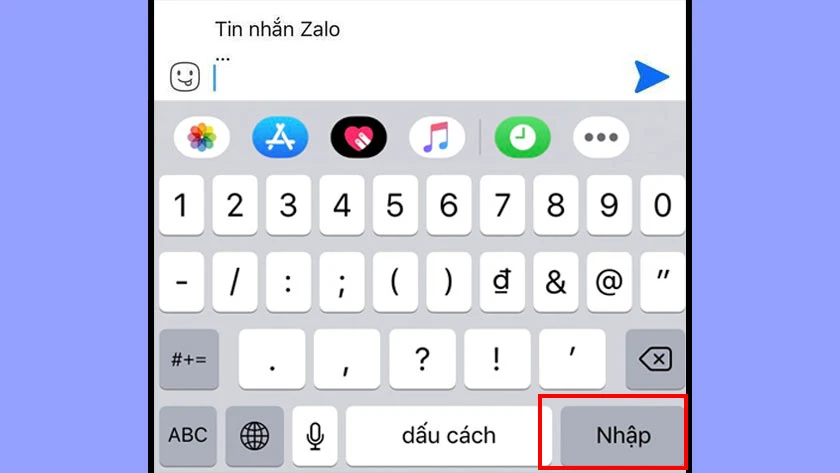
Lúc này, văn bản sẽ được xuống dòng tự động mà không cần phải thay đổi bất kỳ chức năng nào trong cài đặt.
Tìm hiểu nhiều hơn các mẹo về thủ thuật Zalo giúp bạn sử dụng điện thoại dễ dàng hơn.
Cách xuống dòng Zalo trên Android
Tiếp theo, là cách xuống dòng trong Zalo trên điện thoại Android. Thông thường, khi tải Zalo về điện thoại Android, mặc định phím Enter là nút gửi. Nên bạn không thể thực hiện thao tác xuống dòng bằng phím này.
Để tắt chức năng này đi, bạn cần thao tác theo các bước thực hiện dưới đây:
Bước 1: Vào ứng dụng Zalo trên điện thoại Android và chọn phần Hồ sơ.
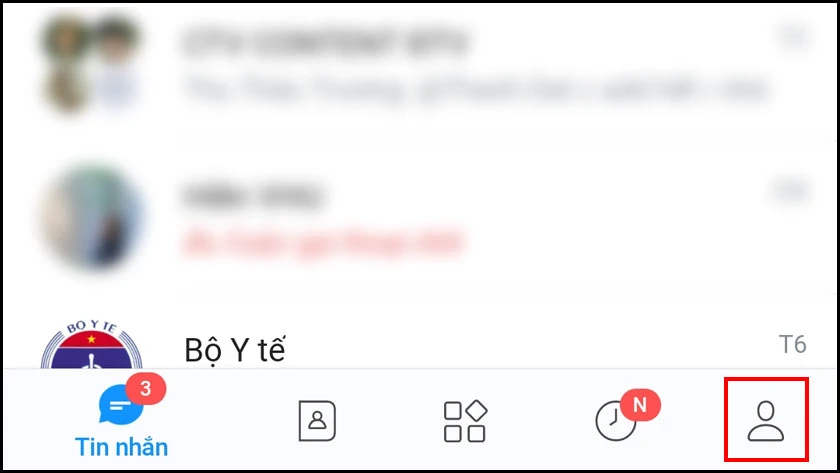
Bước 2: Nhấn vào biểu tượng Cài đặt ở góc phải màn hình.
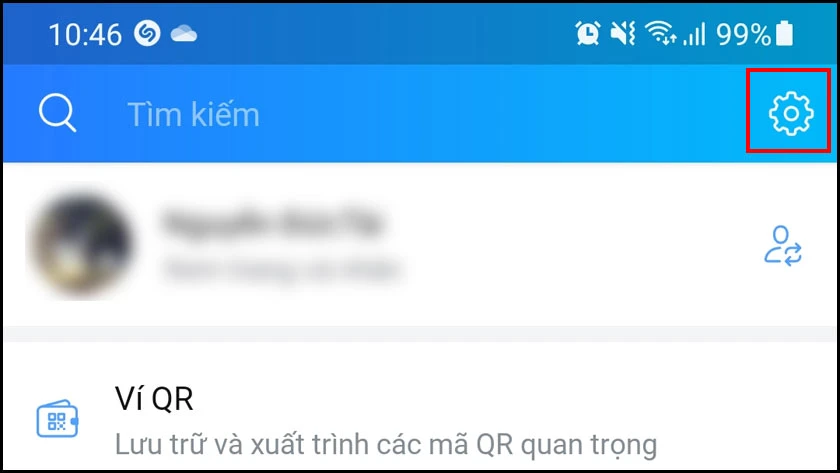
Xem thêm: Bí quyết chọn và đặt tên nhóm Zalo hay dành cho hội bạn thân/ đồng nghiệp.
Bước 3: Chọn phần Tin nhắn.
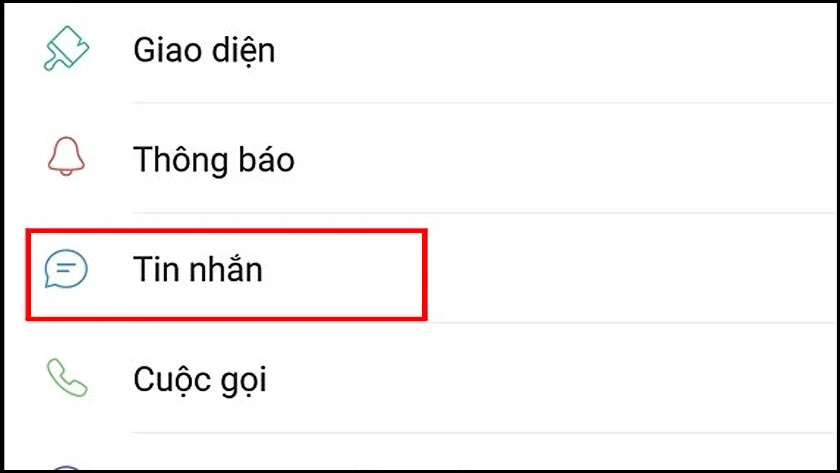
Bước 4: Nhấn tắt chế độ Đổi phím Enter thành Gửi.
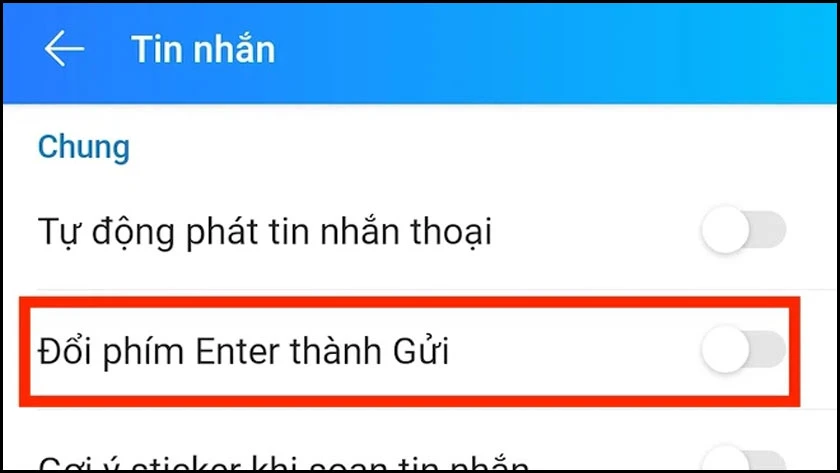
Sau khi thực hiện xong các bước hướng dẫn trên. Bạn có thể nhấn vào nút Enter để xuống dòng văn bản khi soạn thảo.
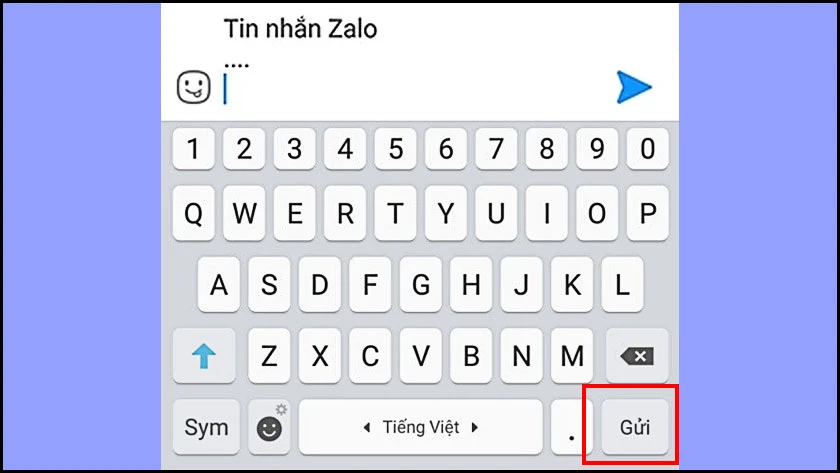
Chỉ với vài bước đơn giản, bạn đã có thể soạn văn bản theo dạng list rồi! Chúc bạn có thể thực hiện thành công thủ thuật này nhé!
Xem nhanh: Cách cài nhạc chờ Zalo theo ý muốn cực kỳ đơn giản tại đây!
Cách xuống dòng trong Zalo máy tính
Khi sử dụng Zalo, bạn thường gửi tin nhắn dạng list bằng cách soạn thảo ra Word. Sau đó sao chép qua Zalo. Việc này rất tốn công và mất thời gian. Hãy thử qua cách sau:
Di chuột đến đầu đoạn văn bản cần xuống dòng. Sau đó, nhấn tổ hợp phím Shift + Enter hoặc Alt + Enter là xong. Tin nhắn trong Zalo sẽ tự động xuống dòng giúp bạn.
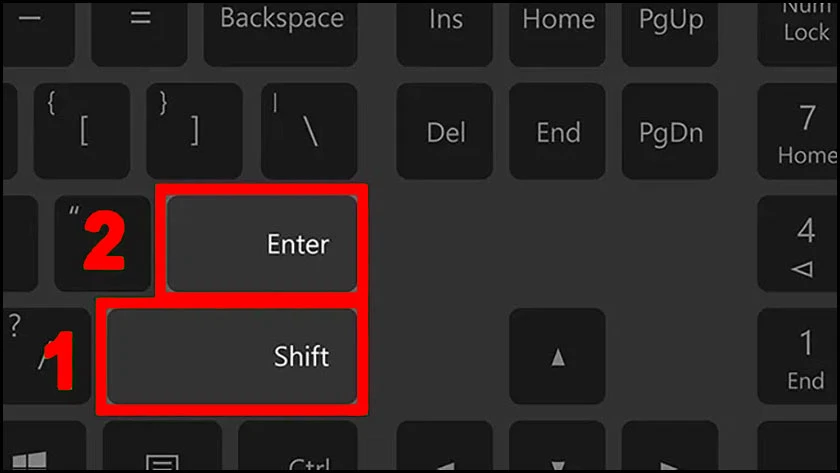
Bằng giao diện rộng của Zalo trên màn hình máy tính, bạn có dễ dàng quan sát tất cả các nội dung khi soạn thảo. Hãy tận dụng chức năng xuống dòng trong Zalo trên máy tính nhé!
Vậy, hy vọng rằng bạn đã biết cách xuống dòng trong Zalo trên iPhone, máy tính. Bên cạnh đó, hãy chia sẻ đến bạn bè thủ thuật này nếu thấy hữu ích nhé!
Xem thêm nhiều thủ thuật Zalo tại chuyên mục Mẹo ứng dụng Điện Thoại Vui!
Bạn đang đọc bài viết Cách xuống dòng trong Zalo trên iPhone, Android chi tiết tại chuyên mục Thủ thuật ứng dụng trên website Điện Thoại Vui.

Tôi là Trần My Ly, một người có niềm đam mê mãnh liệt với công nghệ và 7 năm kinh nghiệm trong lĩnh vực viết lách. Công nghệ không chỉ là sở thích mà còn là nguồn cảm hứng vô tận, thúc đẩy tôi khám phá và chia sẻ những kiến thức, xu hướng mới nhất. Tôi hi vọng rằng qua những bài viết của mình sẽ truyền cho bạn những góc nhìn sâu sắc về thế giới công nghệ đa dạng và phong phú. Cùng tôi khám phá những điều thú vị qua từng con chữ nhé!





